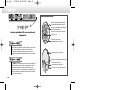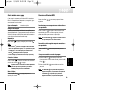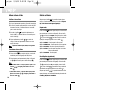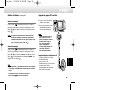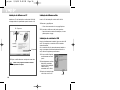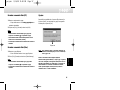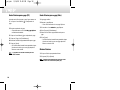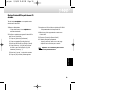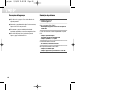Samsung YP-20T Manual do usuário
- Categoria
- Tocadores de CD
- Tipo
- Manual do usuário

52
Som de qualidade CD com controlo de
frequência.
MP3 refere-se a MPEG1 LAYER3. MP3 é um ficheiro
de música efectuado a partir de Tecnologia de
compressão de dados de áudio sem que ocorra
qualquer deterioração relativamente ao som original.
O
yepp é um avançado leitor de áudio digital que
não necessita de um leitor de cassetes ou de CD.
É possível transferir ficheiros MP3 a partir da
Internet ou da PC Communications e desfrutar de
som de elevada qualidade em qualquer momento
e em qualquer lugar.
O que é o yepp?
O que é MP3?
Descrição das Peças
Botão Stop/Play/Pause (Botão
Paragem/Reprodução/Pausa)
Selecção do Modo/
Apresentação de menus
Botão Forward/Reverse/ (Botão
Avançar/Rebobinar)
Botão de controlo de volume
Painel LCD
Entrada para Auriculares
Terminal do cabo de ligação
Tampa do compartimento da pilha
Patilha de fecho do
compartimento da pilha
6_por_mac 3/16/01 10:59 AM Page 52

53
Ouvir música com o yepp
O seu yepp é composto por ficheiros MP3. Introduza a
Pilha no compartimento adequado e, em seguida, ligue
correctamente os auriculares.
Ligar a alimentação
Introduza a pilha.
Desligar a alimentação
Quando o modo de Tempo está Activado, isso significa que o
yepp está Desactivado. O yepp apresenta o tempo real durante
cerca de 30 dias sem a utilização de botões. Retire a bateria se
o leitor não for utilizado durante muito tempo.
Reprodução
Prima o botão no yepp e, em seguida, prima o botão .
NNoottaa
- Prima o botão mais uma vez enquanto a música seleccionada
estiver a ser reproduzida. Em seguida, “” é apresentado no painel
de visualização e o som é interrompido por momentos. Prima o
botão novamente para retomar a reprodução.
- No modo relógio é possível seleccionar a função Quick Play.
Controlar o Volume
Prima o botão . Controle o volume com o botão de
controlo de volume ( / ) no yepp.
NNoottaa É possível controlar o volume de 0 a 20. Prima rapidamente
para mover para cima ou para baixo 1 passo. Prima e
mantenha premido para mover continuamente.
Parar a Música
Prima o botão Stop ( ) no yepp para parar a
reprodução de sons.
PAUSE
Procurar os ficheiros MP3
Prima os botões (/)para avançar para as faixas
seguintes.
Para efectuar procuras enquanto uma música estiver a
ser reproduzida
Prima o botão FF ( ) enquanto a música estiver a ser
reproduzida para ouvir a música seguinte. Deixe de
premir este botão para retomar a reprodução.
NNoottaa Prima o botão REW ( ) enquanto uma música estiver a
ser reproduzida para ouvir a música anterior.
Para omitir a música seguinte enquanto uma estiver a
ser reproduzida
Prima o botão FF ( ) duas vezes para avançar uma
faixa.
Para procurar música no modo de paragem
1 Prima o botão FF ( ) para avançar uma faixa.
Para reproduzir a música seleccionada, prima o botão
Play ( ).
2 Prima o botão REW ( ) para se deslocar uma faixa
para trás.
NNoottaa Se o botão REW ( ) for premido antes dos primeiros 5
segundos de cada faixa, a canção anterior será repetida. Se
o botão REW ( ) for premido após os primeiros 5
segundos de cada faixa, a canção actual será repetida.
Português
6_por_mac 3/16/01 10:59 AM Page 53

54
Alterar a Hora e Data
Verificar a Hora e Data
1 A hora é apresentada quando a pilha está introduzida.
2 Se não for premido qualquer botão no modo de MP3
durante um minuto, o sistema efectua a conversão
para o modo de relógio.
3 Quando o botão é premido rapidamente no
modo de MP3, o sistema efectua a conversão para o
modo de relógio.
4 Prima rapidamente o botão / no modo de
relógio, a data será apresentada durante um curto
espaço de tempo.
NNoottaa
Enquanto está a substituir as pilhas, a definição de hora é guardada.
Para alterar a Hora e Data
1 Prima o botão no modo de relógio, o modo será
transferido para a Configuração de Data, Hora.
2 Primeiramente, será apresentada a Data. Utilizando
os / botões mova para o botão Setup ( ).
NNoottaa
• Quando define a DATA – O ano pisca primeiro. Ajuste-o com
os botões
/ em seguida, poderá definir o ano com o
botão .
• Quando define a HORA – A selecção AM/PM pisca primeiro.
Ajuste-a com os botões
/ , em seguida, poderá definir a
hora com o botão .
Definir os Modos
Sempre que o botão for premido durante algum
tempo, os modos serão alterados pela ordem de
Repeat,
EQ, Hold e Erase. Modo Repeat (repetição)
Repeat mode
Prima o botão durante algum tempo no modo de MP3
para mudar para o modo de configuração. Prima o botão
/ para seleccionar
Repeat, em seguida, prima o botão
. Prima o botão / para seleccionar os modos de
repetição, em seguida, guarde-os com o botão .
◆ Modo REPEAT : Permite repetir a faixa actual.
◆ Modo REPEAT ALL : Permite repetir a faixa completa.
◆ Modo SHUFFLE : Permite a reprodução aleatória.
◆ Modo INTRO : Permite repetir as partes iniciais das
faixas armazenadas.
◆ Modo NORMAL : Permite repetir.
Modo Equalizer (equalizador)
Prima o botão durante algum tempo no modo de MP3
para mudar para o modo de configuração. Prima o botão
/ para seleccionar
EQ, em seguida, prima o botão
. Prima o botão / para seleccionar os modos do
equalizador, em seguida, guarde-os com o botão .
Sempre que o botão / for premido durante um curto
espaço de tempo, os modos serão alterados pela ordem de
CLASSIC, JAZZ, ROCK e NORMAL.
6_por_mac 3/16/01 11:00 AM Page 54

Português
55
Definir os Modos (continuação...)
Modo Hold (manter)
Prima o botão durante algum tempo no modo de
MP3 para mudar para o modo de configuração. Prima o
botão / para seleccionar Hold, em seguida, prima o
botão .
NNoottaa No modo Hold, nenhum botão no sistema funcionará.
Sempre que um botão for premido, será apresentada a
mensagem Hold durante um curto espaço de tempo. Para
parar o modo Hold, prima o botão .
Modo Erase (apagar)
Prima o botão durante algum tempo no modo de
MP3 para mudar para o modo de configuração. Prima o
botão / para seleccionar
Erase, em seguida, prima o
botão . Será apresentada a mensagem "
ERASE?", em
seguida, prima o botão .
NNoottaa
-Após a eliminação, o yepp apresenta o título da canção seguinte
e, em seguida, é automaticamente encaminhado para a primeira
canção.
- A eliminação não ocorre em modo de reprodução.
- Prima o botão para cancelar a eliminação.
Ligação de yepp a PC ou Mac.
1 Ligue o cabo USB à porta
USB do computador.
2 Ligue o yepp e ligue a outra
extremidade do cabo ao
conector de transferência.
NNoottaa
- Instale yepp Explorer antes de
ligar o yepp ao PC ou Mac.
Quando a mensagem “Add new
hardware wizard” surgir no
ecra, clique em [Cancel] e
instale o yepp Expllorer.
- Consulte a página seguinte se o
controlador USB não for
automaticamente instalado.
Requisitos Mínimos de Sistema do PC
- Pentium 133MHz no mínimo
- Windows 98/2000
- Mac OS 8.6~9.0.4
- 20MB de Espaço Livre em Disco
- Unidade de CD-ROM
(Recomendado: 8X e superior)
- Porta USB Incorporada
6_por_mac 3/16/01 11:00 AM Page 55

Instalação do Software no Mac
Inserir o CD de Instalação na drive de CD-ROM.
1 Executar o yepp Explorer.
- Clicar duas vezes sobre o ícone yepp Explorer.
2 Clicar sobre o botão em cada janela sucessiva.
- Depois de terminar todas as instalações, cria-se a
pasta explorer de yepp.
Instalação do controlador USB
Depois do software estar instalado, ligue um cabo USB
ao PC. Em seguida, o controlador USB é instalado
automaticamente.
Se o controlador não for automaticamente instalado e
surgir a mensagem "Add New Hardware Wizard" no
ecrã, efectue os seguintes procedimentos:
1 Clique no botão Seguinte,
sucessivamente em cada
janela.
2 Quando aparecer o ecrã de
selecção do controlador,
insira um CD de instalação
e seleccione um
controlador de CD- ROM.
3 Depois da instalação estar
concluída, reinicie o PC.
56
Instalação do Software no PC
Introduza o CD de instalação na unidade de CD-ROM.
A imagem abaixo é apresentada quando introduz o CD
1 Clique em
Clique em
2 Clique no botão Next em cada janela consecutiva.
NNoottaa Instale o outro programa ou transfira os ficheiros
dependendo do requisito.
Click
6_por_mac 3/16/01 11:00 AM Page 56

57
Formatar a memória flash (PC)
1 Execute o explorador do yepp.
- Clique duas vezes no ícone Baby yepp Explorer no
ambiente de trabalho
2 Clique em [File], [Format] e seleccione [OK].
NNoottaa
- Antes de formatar a memória flash, ligue o yepp ao PC
e clique no ícone Refresh ( ) no explorador do yepp.
- Pode também formatar a memória flash premindo o botão
direito do rato e seleccionando [Format].
- A formatação da memória Flash vai eliminar todos os ficheiros
existentes.
Formatar a memória flash (Mac)
1
Executar o yepp Explorer.
- Clicar duas vezes sobre o ícone yepp’ Explorer.
2 Clicar [File], [Format] e seleccionar [Flash Memory].
NNoottaa
- Antes de formatar a memória flash, ligue o yepp ao Mac
e clique no ícone Refresh ( ) no explorador do yepp.
- A formatação da memória Flash vai eliminar todos os ficheiros
existentes.
Português
Opções
Para definir as preferências, clique em [Environment] e
[Options Ctrl+O] no explorador do yepp. Para guardar
as alterações, clique em [OK].
NNoottaa Para o modelo YP-20S/T, o controlador USB tem de ser
instalado correctamente para que ocorra a comunicação
entre o yepp e o PC.
Instale o controlador de USB na seguinte sequência:
Seleccione USB (opção de definição) -> Ligue o yepp -> Ligue um
cabo ao PC. Em seguida, a mensagem de verificação de um novo
dispositivo é apresentada e, ao mesmo tempo, o controlador de
USB é instalado. Se o controlador de USB não for instalado,
mesmo que tenha seguido as instruções acima, contacte o
vendedor do PC ou o centro de assistência.
Clique em
6_por_mac 3/16/01 11:00 AM Page 57

58
Enviar ficheiros para o yepp (Mac)
1 Ligue yepp ao Mac.
2 Executar o yepp Explorer
- Clicar duas vezes sobre o ícone yepp’ Explorer.
3 Clicar sobre o ícone Refresh no yepp Explorer.
4 Clicar [Copy to] e [Flash Memory].
5 Seleccionar o ficheiro que pretende enviar para o
yepp.
6 Clicar [Open].
- Os ficheiros seleccionados foram guardados. Agora
já pode ouvir música com o seu yepp depois de
remover o cabo de USB.
Eliminar ficheiros
1 Clique no ficheiro que pretende eliminar.
2 Clique em [File] e [Delete].
NNoottaa É também possível eliminar ficheiros premindo o botão
direito do rato e seleccionando [Delete]. (PC)
Enviar ficheiros para o yepp (PC)
Antes de enviar ficheiros para o yepp, ligue o mesmo ao
PC e clique no ícone Refresh ( ) no explorador do
yepp.
1 Execute o explorador do yepp.
- Clique duas vezes no ícone do Baby yepp Explorer
no ambiente de trabalho
2 Clique no ícone Refresh ( ) no explorador do yepp.
3 Clique em [Copy to] e [Flash Memory].
4 Seleccione os ficheiros que pretende enviar para o yepp.
5 Clique em [Open].
- Os ficheiros seleccionados foram guardados. Agora
já pode ouvir música com o seu yepp depois de
remover o cabo de USB.
NNoottaa O yepp utiliza cerca de 1MB de memória para cada
minuto de música.
6_por_mac 3/16/01 11:00 AM Page 58

Português
59
Efectuar ficheiros MP3 a partir de um CD
de áudio
Tem de instalar RealJukebox no computador antes
de efectuar ficheiros MP3
1 Execute o RealJukebox.
- Clique duas vezes no ícone RealJukebox no
ambiente de trabalho
2 Configure o ambiente para gravar ficheiros MP3 a
partir de um CD de áudio.
1) Clique em [Options] e [Preferences].
2) Clique no separador [Encoding Options].
3) Seleccione [MP3 Audio] em [Select a Format].
4) Clique [Secure my...] em [Secure Files] para
eliminar a marca de verificação (
✔
) (para
desmarcar [Secure my...]).
5) Seleccione [I accept...] na janela de contexto.
6) Clique em [OK] nas duas janelas seguintes.
3 Introduza um CD de áudio na unidade de CD-ROM.
-São apresentadas as informações do CD.
4 Seleccione a faixa que pretende converter num
ficheiro MP3.
5 Clique em [Controls] e [Record Ctrl+R].
6 O estado de registo é apresentado.
- Agora já pode ouvir música com o seu yepp
depois de enviar ficheiros para o mesmo.
NNoottaa RealJukebox
TM
TM é um sistema de gestão de música
fornecido pela Real Networks Inc.
6_por_mac 3/16/01 11:00 AM Page 59

60
Precauções de Segurança
◆ Não deixe cair o yepp ou não o deixe debaixo de
objectos pesados.
◆ Mantenha o yepp afastado da água. Se isso acontecer,
limpe o leitor com um pano seco.
◆ Evite manter o yepp em ambientes de elevada
humidade, temperatura e numa área magnética forte.
◆ Não utilize diluente, álcool ou benzina quando
limpar o yepp. Poderá danificá-lo.
Resolução de problemas
O software não funciona.
- Consulte as páginas 5~6.
Surge a mensagem "BAD SONG".
- Esta mensagem surge quando o ficheiro não corresponde ao
formato MP3.
O leitor não funciona ou nada é apresentado no painel
LCD.
- Verifique a capacidade da pilha
É necessária uma pilha 1.5V de tamanho AAA
- Verifique a polaridade (+ e -) da pilha.
Os botões não estão a funcionar.
- No modo Hold, os botões não funcionam.
Não é possível transferir ficheiros MP3.
- Verifique e/ou substitua a pilha
- Verifique a ligação entre a porta USB do PC e o cabo USB.
6_por_mac 3/16/01 11:00 AM Page 60

61
Segurança
É possível obter ficheiros MP3 legais a partir de um
número crescente de sites da Internet. Seguem-se alguns
sites que fornecem ficheiros MP3.
O que é o SecuMax?
Com a crescente quantidade de conteúdos de multimédia digitais,
os fornecedores de conteúdos ficaram preocupados com a
facilidade que era copiar e distribuir conteúdos, violando assim os
respectivos copyrights. Este problema requeria o sistema
denominado SecuMAX para proteger música com direitos de autor
e para utilização adequada de
conteúdos legais.
- O SecuMAX protege a música com direitos de autor
relativamente a violações
- O SecuMAX pode ser adaptado a vários tipos de conteúdos
digitais
- Para obter mais detalhes sobre o SecuMAX, visite o site
www.samsungyepp.com
NNoottaa Para ouvir os ficheiros MP3 codificados com o
SecuMAX, tem de transferir o formulário do ficheiro-
chave da Internet e registá-lo no explorador do yepp.
Site da Internet ---> www.cddb.com
- RealJukebox
TM
é uma marca registada ou marca
comercial da Real Networks Inc. nos E.U.A. e/ou
outros países.
- Dados relacionados com CD de música são
fornecidos através da Internet a partir da CDDB
TM
Music CD Database.
- Copyright
©
1998 CDDB Inc. Todos os direitos
reservados.
Especificações Técnicas
Modelo..............................................................YP-20S/T
Processador.......................................12MHz, 16bit CISC
Capacidade da Memória..................................................
Memória Incorporada 32/64MB
Potência ...................................................................1.5V
Pilha.............................................Uma de tamanho AAA
4 horas ou mais de tempo de reprodução
(com pilhas alcalinas)
Dimensões (LxAxP)............................42 x 70 x 22.1 mm
Caixa....................................................................Plástico
Velocidade de Transmissão de Ficheiros ..........................
2.4Mbps, no mínimo
Relação Sinal/Ruído.................................................85dB
Potência de Saída dos Auriculares...........................5mW
Limite de Frequência de Saída.....................20Hz-20KHz
Português
6_por_mac 3/16/01 11:00 AM Page 61
-
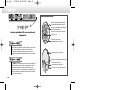 1
1
-
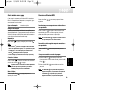 2
2
-
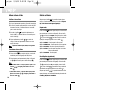 3
3
-
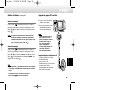 4
4
-
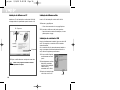 5
5
-
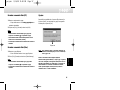 6
6
-
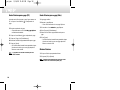 7
7
-
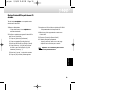 8
8
-
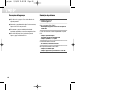 9
9
-
 10
10
Samsung YP-20T Manual do usuário
- Categoria
- Tocadores de CD
- Tipo
- Manual do usuário